- 1. Enregistrer l'écran avec le son et la webcam
- 2. Enregistrer l'écran des appareils iOS sur l'ordinateur
- 3. Créer facilement des vidéos professionnelle avec des outils d'IA, des effets et d'autres ressources créatives
- 4. Utilisez la puissance de l'IA pour améliorer la qualité de la voix, réduire les bruits de fond
- 5. Outils IA puissantes : générateur de miniature, générateur de clip, changeur de voix, texte en voix ou voix en texte, etc.

20 logiciels d'enregistrement d'écran pour les tutoriels vidéo
Si vous avez un programme ou un sujet compliqué que vous souhaitez enseigner aux autres, la meilleure solution est d'utiliser une vidéo. Les vidéos de flux d'écran sont particulièrement utiles lors de la création de didacticiels pour des programmes et des systèmes complexes. Mais le programme que vous utilisez pour créer la vidéo peut affecter considérablement la qualité de la vidéo et donc son efficacité en tant qu'outil d'apprentissage.
Alors, quel est le meilleur logiciel d'enregistrement d'écran pour les tutoriels ? Dans ce guide, nous partagerons avec vous 20 outils potentiellement géniaux que vous pouvez utiliser pour enregistrer des didacticiels sur votre ordinateur.
Wondershare DemoCreator
Wondershare DemoCreator est un enregistreur d'écran simple à utiliser pour les didacticiels YouTube. Il possède de nombreuses fonctionnalités merveilleuses conçues pour améliorer votre projet et le rendre plus professionnel. Il permet aux utilisateurs d'enregistrer des vidéos à une fréquence d'images allant jusqu'à 120 FPS. C'est l'un des outils les plus rapides de cette liste. Vous pouvez également l'utiliser pour enregistrer la webcam et l'écran en même temps et cela permet également l' enregistrement audio. L'un des plus grands avantages d'opter pour DemoCreator par rapport à d'autres outils est le fait que vous pouvez très facilement éditer la vidéo. La suite de montage de cet outil comprend des fonctionnalités de qualité professionnelle suffisamment détaillées pour le rendre très facile à utiliser.
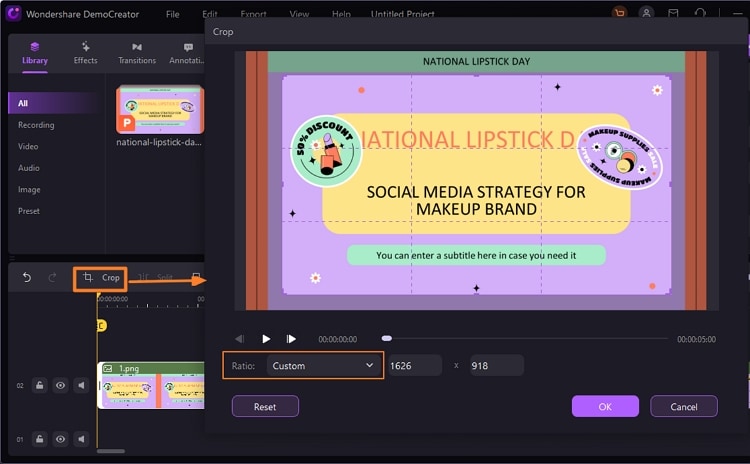
Prix : 19,99 $
Systèmes d'exploitation pris en charge : Windows et Mac
 Téléchargement sécurisé
Téléchargement sécurisé Téléchargement sécurisé
Téléchargement sécuriséCamtasia
Camtasia est un nom connu dans le monde de l'enregistrement d'écran. Il existe depuis si longtemps qu'il est presque instantanément reconnaissable. Sa longévité n'est pas un hasard. En effet, il possède de merveilleuses fonctionnalités d'enregistrement vidéo et audio, ainsi qu'une suite de montage que vous pouvez utiliser pour que la vidéo soit exactement comme vous le souhaitez. Il permet également aux utilisateurs de créer des vidéos interactives en ajoutant des quiz et d'autres fonctionnalités intéressantes.
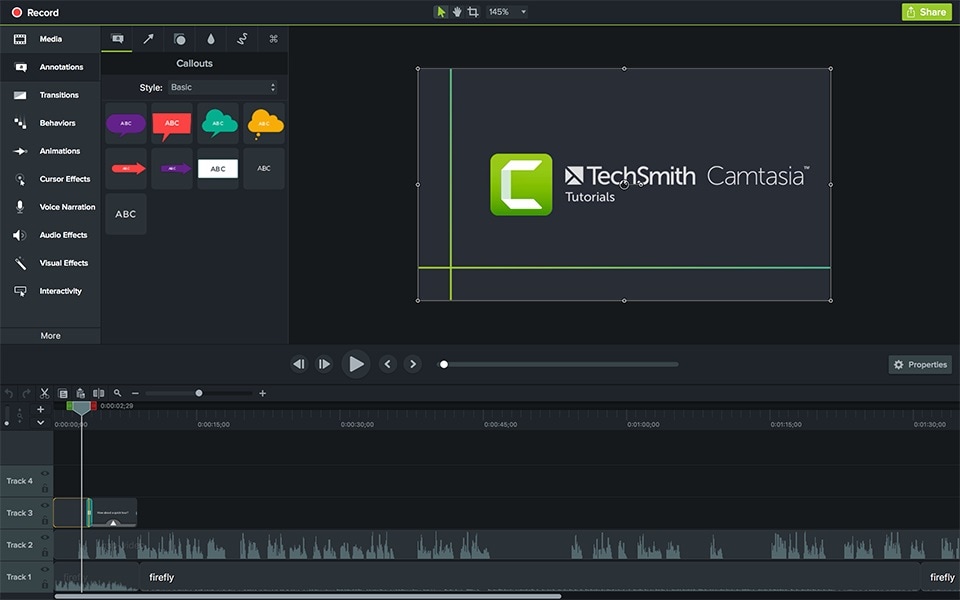
Prix : 249 $
Systèmes d'exploitation pris en charge : Windows et Mac
ScreenFlow
ScreenFlow est un enregistreur d'écran que vous pouvez utiliser pour créer des vidéos de flux d'écran sur Mac. L'un de ses avantages majeurs est qu'il peut également très facilement enregistrer l'écran sur les appareils iOS connectés au Mac. Une fois que vous avez terminé d'enregistrer la vidéo, vous pouvez utiliser les outils de montage du programme pour ajouter des légendes, du texte et mettre en évidence des sections de la vidéo.

Prix : 99 $
Système d'exploitation pris en charge : Mac
SnagIt
SnagIt de TechSmith est un autre outil d'enregistrement d'écran très populaire que vous pouvez utiliser pour créer des vidéos et des didacticiels de flux d'écran. C'est l'un des outils les plus faciles à utiliser et vous permet d'enregistrer à la fois la webcam et l'écran en même temps. Cependant, le principal problème de SnagIt est que les vidéos ne seront enregistrées qu'au format MPEG 4, même si nous devons noter que cette fonctionnalité permet d'avoir un son de très haute qualité.
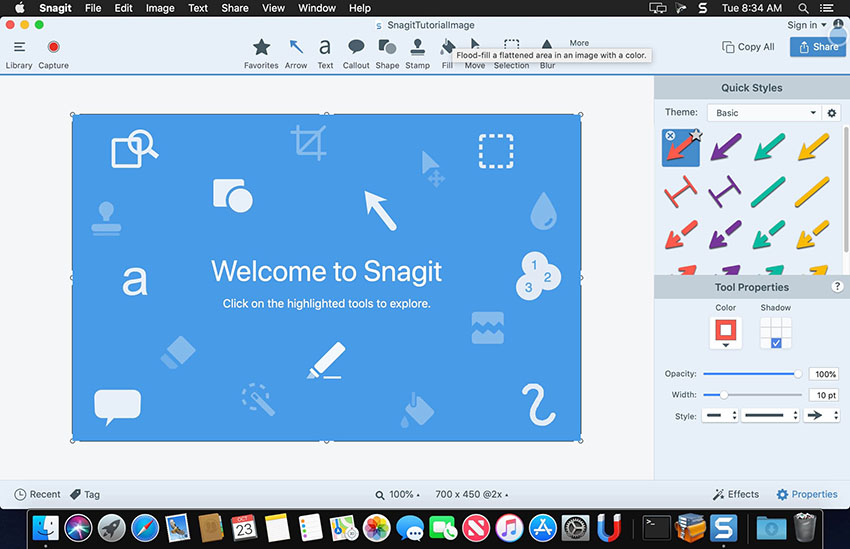
Prix : 49,95 $
Systèmes d'exploitation pris en charge : Windows et Mac
Screencast-O-Matic
Cet outil vous permet également d'enregistrer facilement votre écran d'un simple clic. Étant donné que vous pouvez enregistrer à la fois de l'audio et de la vidéo, Screencast-O-Matic est l'un des meilleurs outils pour créer des didacticiels vidéo détaillés, même sur des sujets complexes. Ce programme est livré avec une solution de stockage cloud intégrée qui vous permet de télécharger rapidement les vidéos sur le cloud. La version gratuite limitera cependant la durée de la vidéo et ajoutera un filigrane à l'enregistrement final.
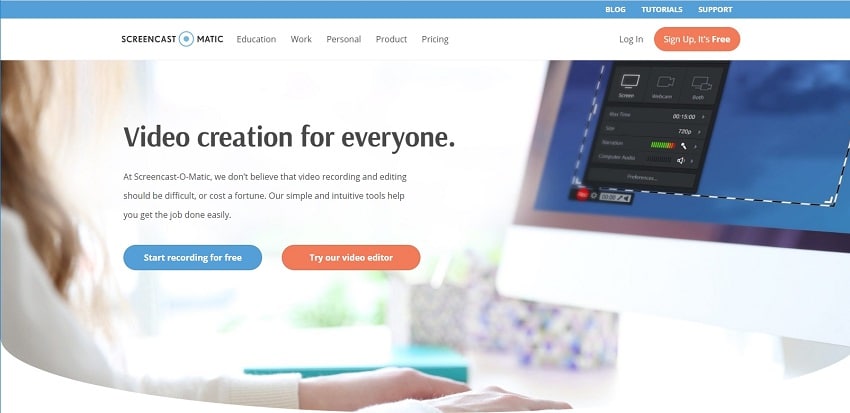
Prix : 29 $
Systèmes d'exploitation pris en charge : Windows et Mac
Screencastify
Screencastify est une extension de Google Chrome que vous pouvez utiliser pour enregistrer l'écran. Elle possède également des fonctionnalités qui permettent aux utilisateurs d'enregistrer facilement la webcam avec l'écran. Il est très facile à utiliser ; tout ce que vous avez à faire est de l'installer sur votre navigateur et d'appuyer sur enregistrer lorsque vous souhaitez enregistrer l'écran. Elle enregistre également un son de très haute qualité, vous permettant ainsi d'enregistrer facilement la narration qui accompagne votre vidéo.
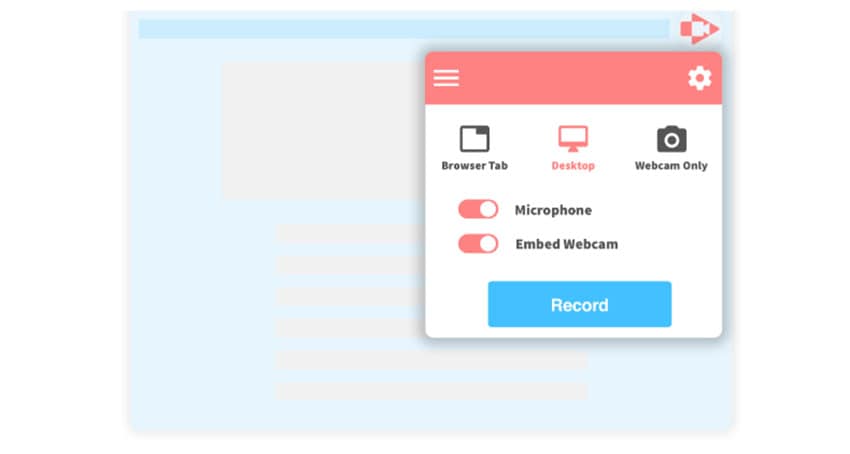
Prix : Gratuit
Système d'exploitation pris en charge : navigateur Chrome
ApowerREC
Avec ApowerREC, vous pouvez facilement enregistrer l'écran d'un simple clic. Comme la plupart des autres outils que nous avons vus sur cette liste, vous pouvez facilement l'utiliser pour enregistrer à la fois de l'audio et de la vidéo, ce qui en fait une excellente solution lorsque vous souhaitez créer des didacticiels vidéo. Il est également livré avec une suite de montage qui permet aux utilisateurs de modifier facilement certains aspects de la vidéo. Une fois que vous avez terminé d'enregistrer la vidéo, vous pouvez facilement l'exporter aux formats AVI, MP4 et WMV.

Prix : 69,96 $
Systèmes d'exploitation pris en charge : Windows et Mac
iSpring Suite
Il s'agit d'un autre programme d'enregistrement d'écran doté des fonctionnalités nécessaires pour en faire l'un des meilleurs outils pour enregistrer des didacticiels vidéo. Il facilite également le montage des vidéos que vous créez à l'aide du programme ou des vidéos que vous importez dans le programme à partir d'autres sources. Il peut également enregistrer un son de très haute qualité à partir des haut-parleurs internes et du microphone. Une fois que vous êtes satisfait de l'enregistrement, vous pouvez le télécharger directement sur YouTube ou l'enregistrer sur votre ordinateur au format WMV.
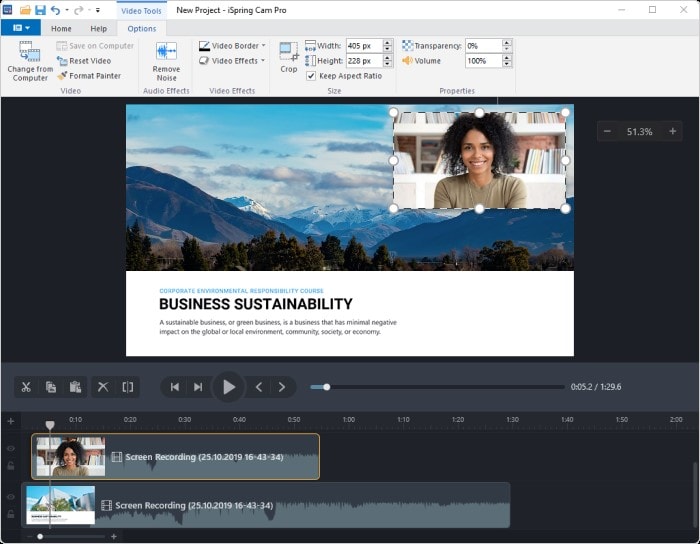
Prix : Gratuit
Système d'exploitation pris en charge : Windows
ActivePresenter
Vous pouvez utiliser ActivePresenter pour enregistrer l'écran, la narration audio, la webcam et le système audio. Cela vous donne les meilleures chances de créer un tutoriel vidéo détaillé incluant la narration et d'autres aspects. C'est l'un des rares outils de cette liste prenant en charge HTML. Vous pouvez exporter la vidéo enregistrée dans de nombreux formats, notamment AVI, MP4, WMV, WebM et MKV.
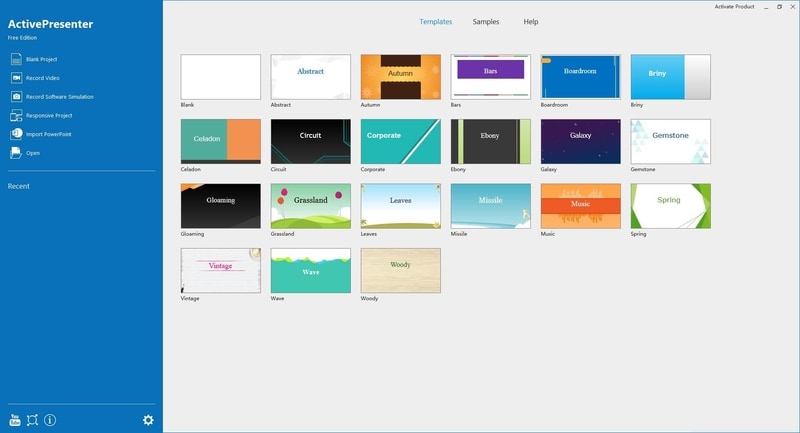
Prix : 199 $
Systèmes d'exploitation pris en charge : Windows, Mac et Linux
QuickTime
QuickTime est un enregistreur d'écran intégré à Mac OS X. En plus d'enregistrer l'écran, le programme est également très utile pour éditer des vidéos et des images. Certaines des options de montage dont vous disposez incluent l'ajout de musique de fond, le recadrage, le redimensionnement et même l'ajout d'effets spéciaux à la vidéo. Vous pouvez également partager des vidéos sur YouTube et d'autres sites de partage de vidéos directement depuis QuickTime et même diffuser en direct sur votre écran.
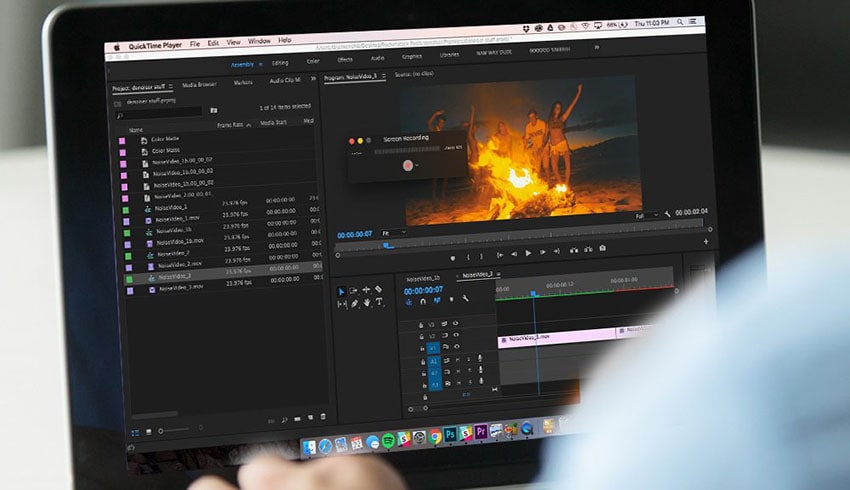
Prix : 29,99 $
Système d'exploitation pris en charge : Mac
FlashBack
FlashBack est un programme d'enregistrement d'écran développé par Blueberry. L'une de ses caractéristiques les plus uniques est le fait que vous pouvez l'utiliser pour enregistrer n'importe quelle partie de l'écran à partir de plusieurs moniteurs. Ces différentes vidéos peuvent ensuite être combinées pour créer une seule vidéo. Il est également livré avec un certain nombre d'outils de montage qui permettent aux utilisateurs de dessiner sur l'écran pendant l'enregistrement ou d'ajouter des notes, des légendes, du texte et des images ou même de couper et de découper les vidéos à leur guise.
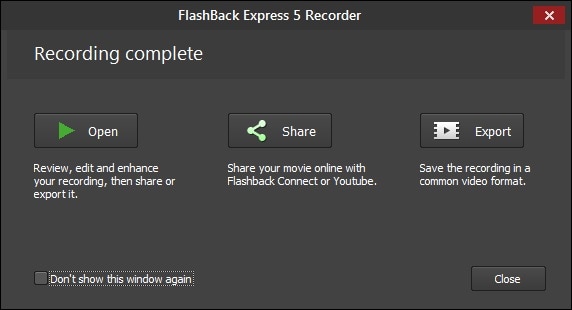
Prix : 99 $
Système d'exploitation pris en charge : Windows
Open Broadcaster
Également connu sous le nom d'OBS, Open Broadcaster est un enregistreur d'écran open source qui est principalement utilisé par les gamers pour enregistrer le jeu. Mais cela ne veut pas dire qu'il ne peut pas être utile lorsque vous souhaitez créer des didacticiels vidéo. Il possède toutes les fonctionnalités dont vous avez besoin pour enregistrer facilement votre écran en plus de certains des outils de montage les plus complets disponibles sur n'importe quel outil. Il est cependant un peu difficile à utiliser.
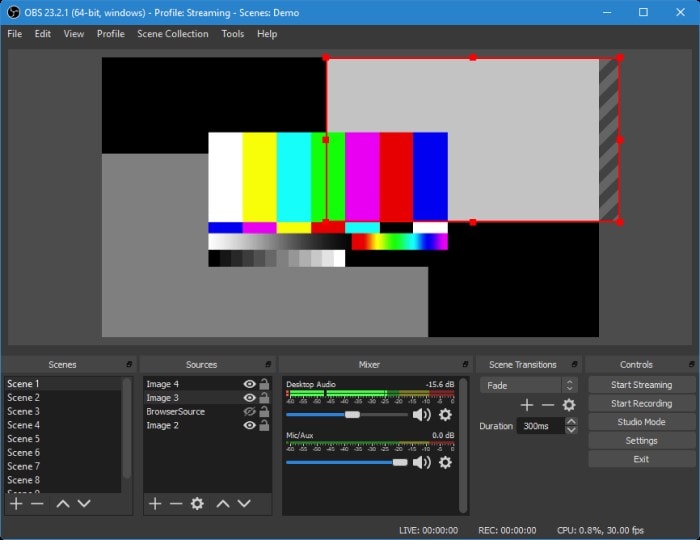
Prix : Gratuit
Systèmes d'exploitation pris en charge : Windows et Mac
Ezvid Wikimaker
Ezvid est un autre programme gratuit qui peut s'avérer utile lorsque vous devez enregistrer des didacticiels sur votre écran. Bien qu'il n'ait pas trop de fonctionnalités de montage, cet outil peut toujours enregistrer de la vidéo et de l'audio de très bonne qualité. Vous pouvez également très facilement télécharger les vidéos enregistrées sur des sites de partage de vidéos comme YouTube et le site wiki wiki.ezvid.com.
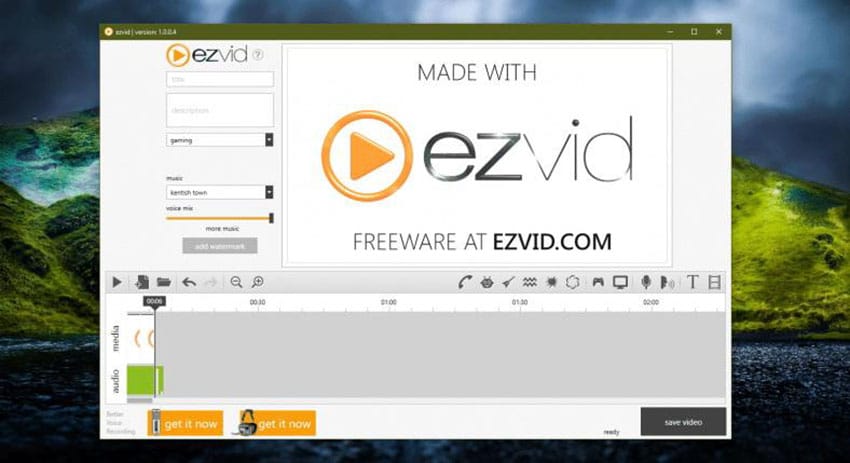
Prix : Gratuit
Système d'exploitation pris en charge : Windows
Movavi
Avec l'enregistreur d'écran Movavi, vous pouvez enregistrer l'écran, la webcam et l'audio en même temps. Cela donne aux utilisateurs la possibilité unique de créer des enregistrements de haute qualité sur l'écran. Vous pouvez ensuite enregistrer les vidéos enregistrées dans différents formats, y compris GIF, et les télécharger sur YouTube et Google Drive.
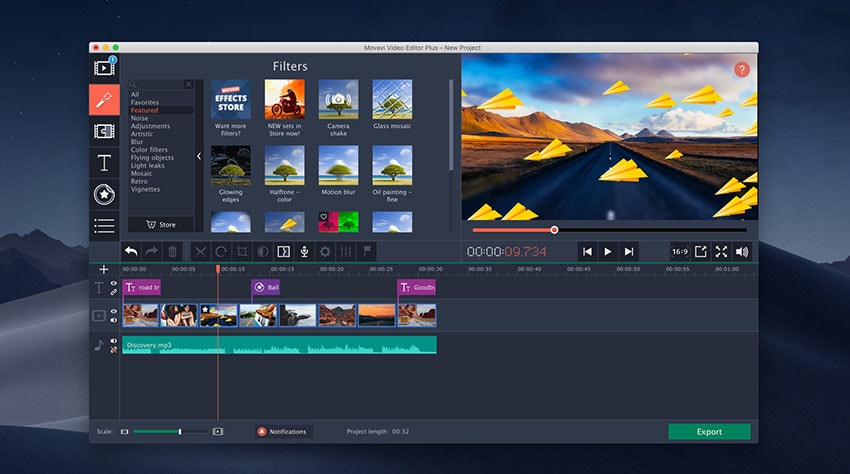
Prix : 39,95 $
Système d'exploitation pris en charge : Windows et Mac
Animoto
Animoto est un créateur de vidéos gratuit que vous pouvez utiliser pour créer tous types de vidéos, y compris des didacticiels. Bien qu'il ne soit pas très connu, cet outil gratuit est si facile à utiliser, vous n'avez pas besoin de beaucoup d'expérience ni même de savoir-faire technique pour l'utiliser. Contrairement à la plupart des outils payants que nous avons vus sur cette liste, vous n'aurez pas trop d'options en matière de montage, En revanche, il facilite le partage des vidéos que vous créez.
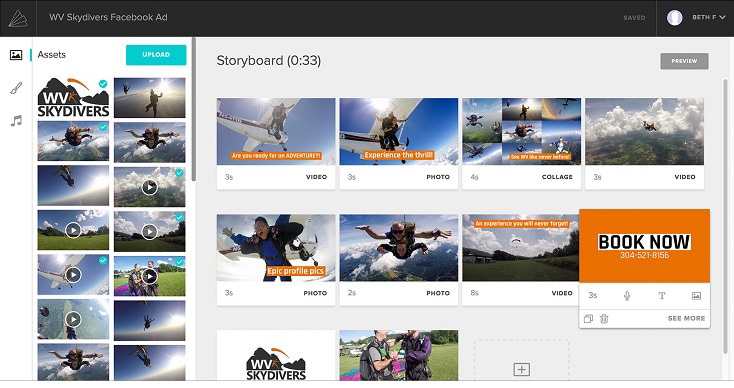
Prix : gratuit - 33 $ par mois
Systèmes d'exploitation pris en charge : Windows et Mac
Moovly
Moovly est un outil Web de création de vidéos qui peut être utilisé à la fois pour créer et éditer des vidéos. Vous n'avez pas besoin d'installer de programme sur votre ordinateur pour utiliser cet outil. Il est livré avec des outils de montage de base qui permettent aux utilisateurs d'ajouter des graphiques gratuits à la vidéo et même d'ajouter de la musique de fond. Vous pouvez également partager très facilement les vidéos que vous créez sur les réseaux sociaux.
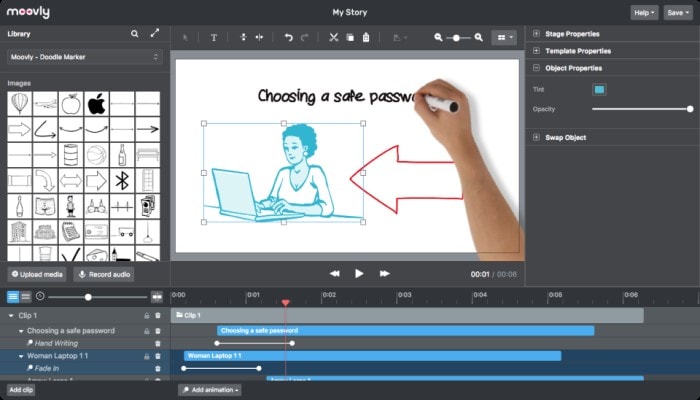
Prix : 49,92 $
Système d'exploitation pris en charge : disponible en ligne
Enregistreur d'écran Icecream
L'enregistreur d'écran Icecream est un excellent outil lorsque vous souhaitez enregistrer une partie de l'écran ou l'intégralité de l'écran sur votre ordinateur. Il permet aux utilisateurs d'enregistrer à la fois de l'audio et de la vidéo. En effet, ce programme est l'un des nombreux que vous pouvez utiliser pour créer des didacticiels vidéo. Il est également livré avec des fonctionnalités d'annotation qui vous permettent d'ajouter des formes, du texte et des flèches pendant l'enregistrement pour accentuer ou mettre en évidence des parties de la vidéo.
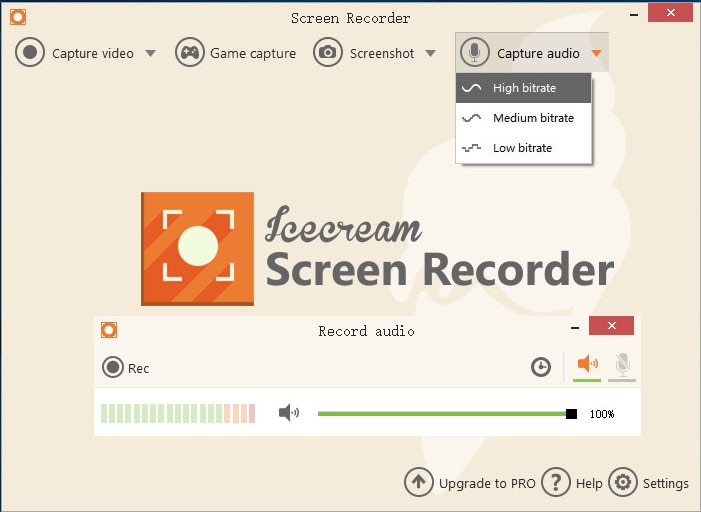
Prix : 29,95 $
Systèmes d'exploitation pris en charge : Windows et Mac
Captivate
Captivate est un programme d'enregistrement d'écran qui s'intègre parfaitement à Adobe Creative Cloud. Vous pouvez l'utiliser pour capturer et exporter le contenu de votre écran sous forme de vidéo. Les vidéos peuvent être enregistrées au format MP4. L'une des meilleures caractéristiques de ce programme est le fait qu'il permet aux utilisateurs d'importer facilement une présentation PowerPoint qui peut ensuite être convertie en un module multimédia interactif.
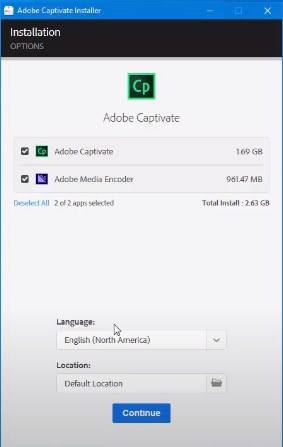
Prix : 19,95 $
Systèmes d'exploitation pris en charge : Windows et Mac
AceThinker
Avec AceThinker, vous pouvez enregistrer ce qui se passe sur votre écran en un seul clic. Ce programme est relativement différent des autres outils similaires puisqu'il vous offre différentes manières d'enregistrer la vidéo, permettant même aux utilisateurs de programmer un enregistrement. Vous pouvez également l'utiliser pour annoter la vidéo de plusieurs manières.

Prix : 29,95 $
Systèmes d'exploitation pris en charge : Windows et Mac
TinyTake
TinyTake est un outil de capture d'écran et d'enregistrement de bureau très utile lorsque vous souhaitez créer des vidéos de flux d'écran. Il peut également être utilisé pour prendre des captures d'écran fixes de l'écran et toutes les vidéos et captures d'écran peuvent être enregistrées directement sur le service de stockage en could de TinyTake, ce qui vous permet de partager facilement les vidéos en ligne. Il dispose également de puissantes fonctionnalités d'annotation que vous pouvez utiliser pour annoter la vidéo pendant le processus d'enregistrement.
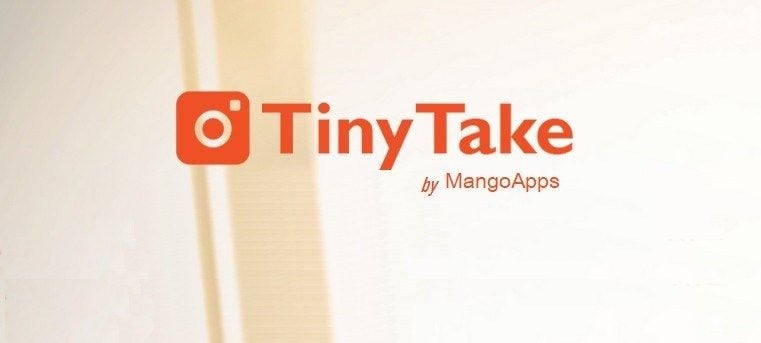
Prix : 29,95 $
Systèmes d'exploitation pris en charge : Windows et Mac
Considérant que cette liste est le seul représentant de certains des meilleurs logiciels d'enregistrement de didacticiels vidéo, il est facile d'extrapoler à partir de cette liste qu'il existe de très nombreux outils similaires sur le marché. Certains de ces outils sont gratuits, mais comme vous pouvez probablement déjà le constater, les meilleurs outils, ceux qui offrent des fonctionnalités beaucoup plus robustes, sont des programmes payants.
Lorsqu'il s'agit de choisir le meilleur outil à utiliser, il est important d'analyser le projet sur lequel vous travaillez. Si vous créez une courte vidéo simple sans trop de détails, vous n'avez pas besoin d'un outil avec trop de fonctionnalités. Sinon, parcourez la liste ci-dessus et essayez de trouver un outil qui conviendra à votre projet, mais qui soit également facile à utiliser. La dernière chose à prendre en considération est que vous avez besoin est de passer assez de temps à essayer d'apprendre à utiliser le programme.

![Top 10 des logiciels de studio d'enregistrement gratuits [Mise à jour 2025]](https://images.wondershare.com/democreator/thumbnail/edit-videos-on-windows.jpg)
